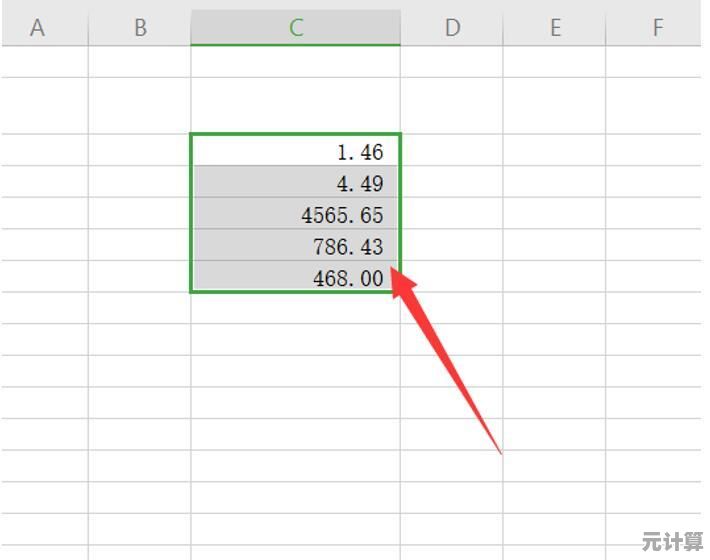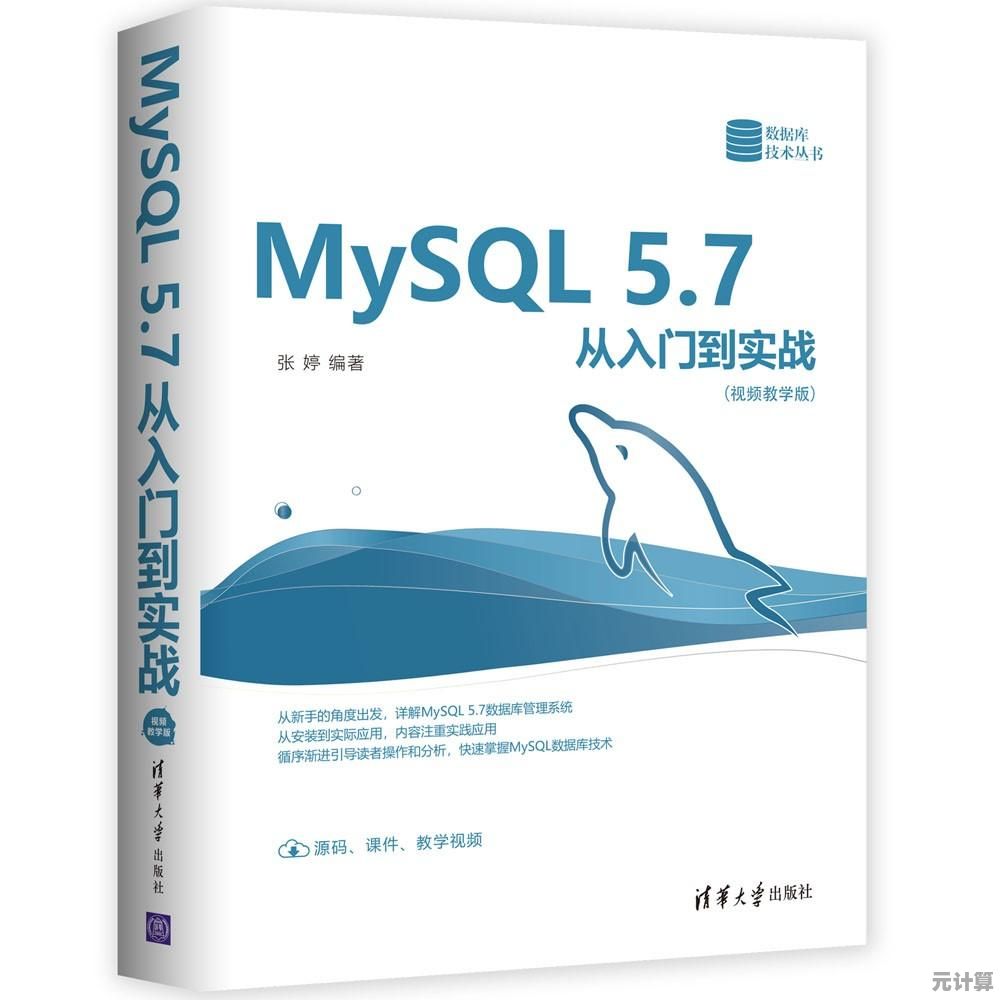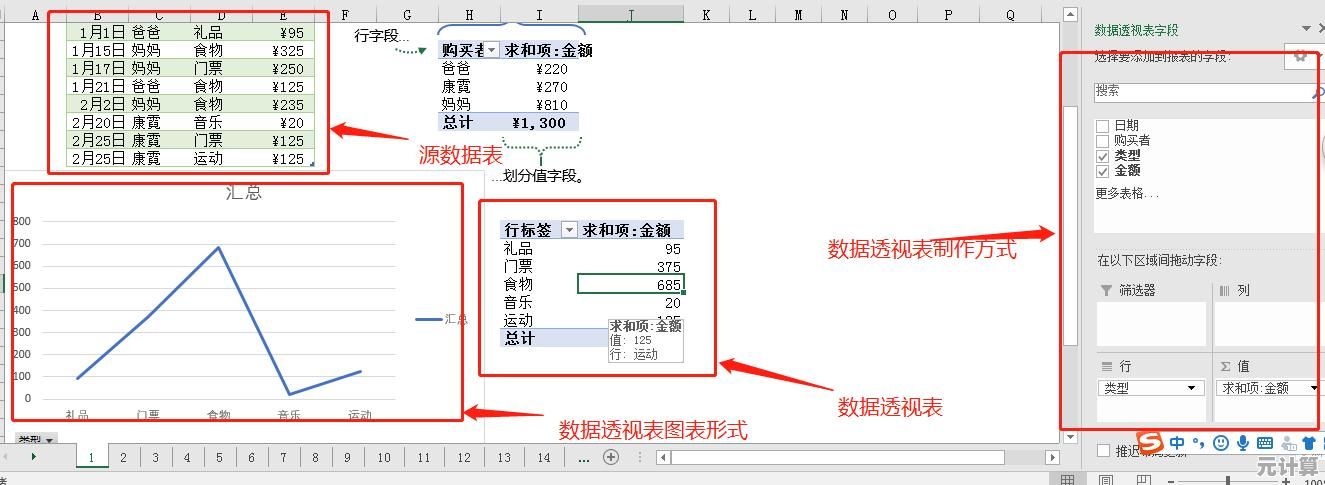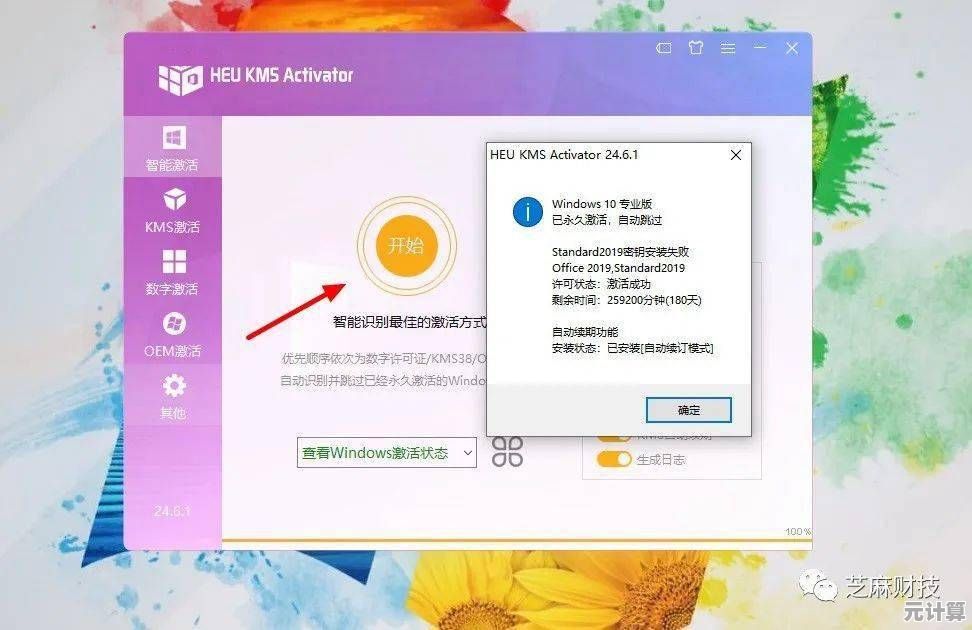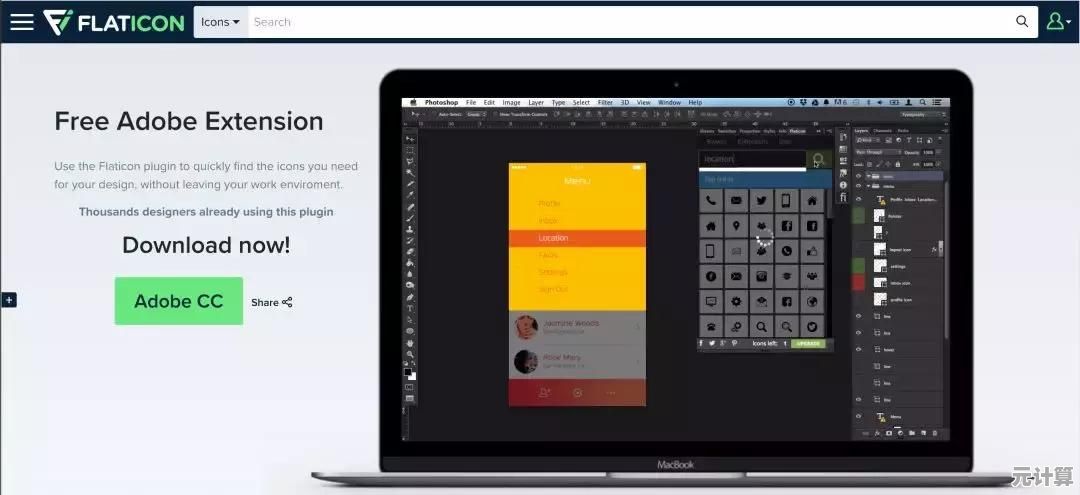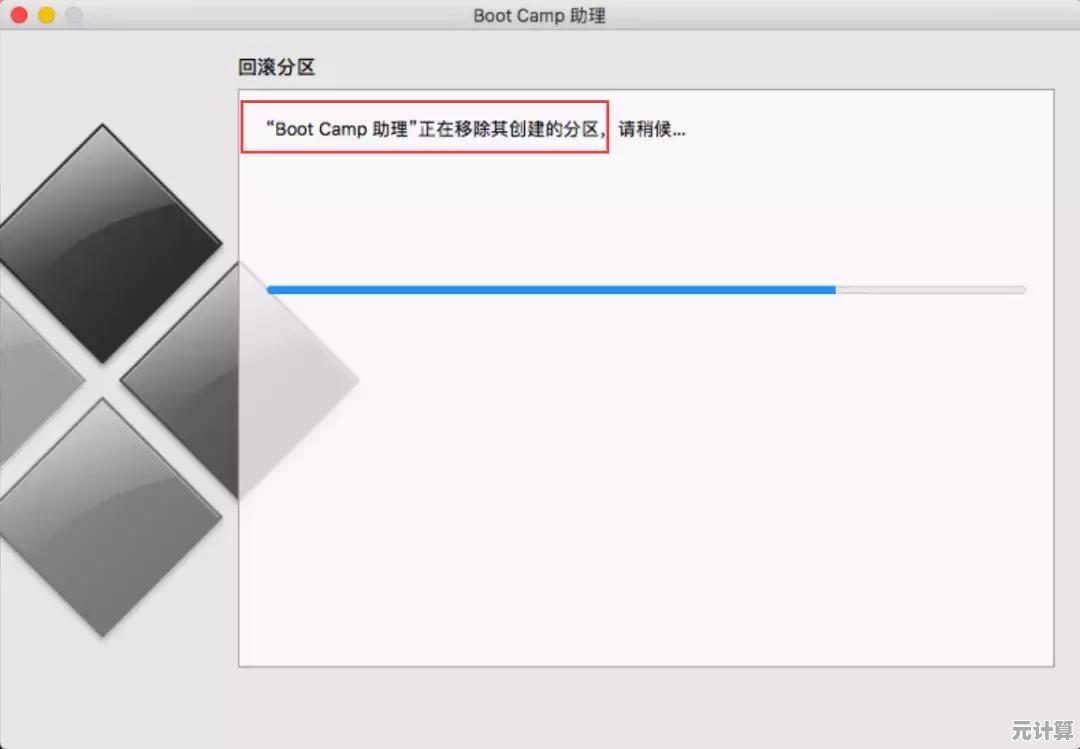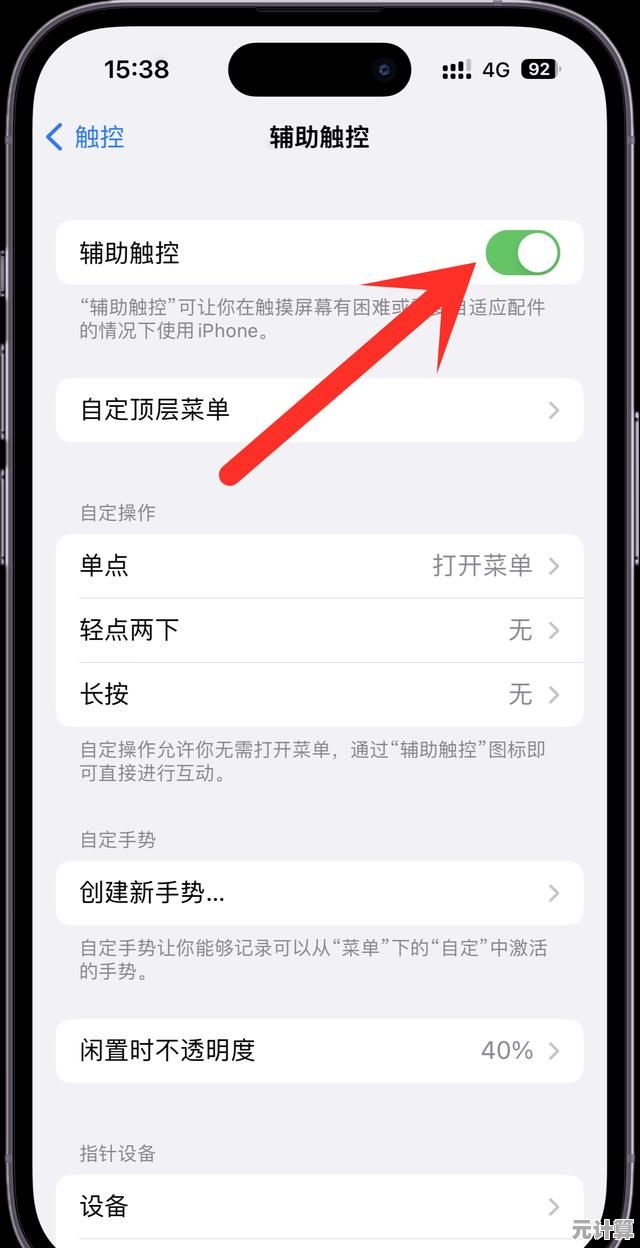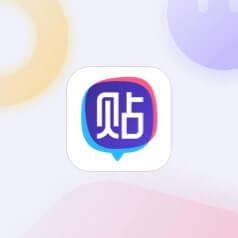如何让Win11小娜恢复语音功能:常见问题分析与操作指南
- 问答
- 2025-09-18 11:24:31
- 1
如何让Win11小娜恢复语音功能:常见问题分析与操作指南
Win11小娜语音功能失效的常见原因
- 系统更新冲突:2024年6月后微软部分更新可能导致语音组件异常
- 麦克风权限问题:系统隐私设置中麦克风权限被关闭
- 区域语言限制:非支持地区或非中文(简体)系统语言设置
- 后台服务停止:Cortana相关服务被禁用或未运行
- 驱动程序问题:音频驱动不兼容或版本过旧
- 账户同步异常:微软账户登录状态或数据同步问题
分步解决方案
方法1:检查并修复基础设置
-
麦克风权限检查:
- 打开"设置" > "隐私和安全性" > "麦克风"
- 确保"麦克风访问"和"让应用访问麦克风"已开启
- 在下方应用列表中确认"Cortana"有访问权限
-
区域和语言设置:
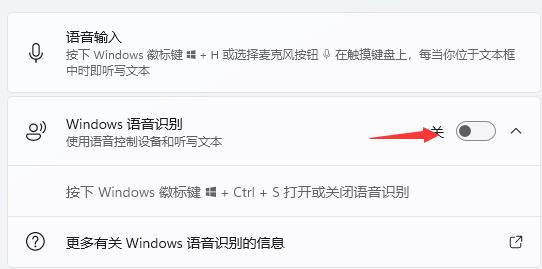
- 进入"设置" > "时间和语言" > "语言和区域"
- 确认:
- 国家/地区设置为"中国"
- Windows显示语言为"中文(简体)"
- 首选语言列表顶部为"中文(简体)"
方法2:重启Cortana相关服务
- 按Win+R,输入
services.msc回车 - 找到并右键以下服务,选择"重新启动":
- Cortana后台服务
- Windows Audio
- Windows Audio Endpoint Builder
- 检查这些服务的"启动类型"是否为"自动"
方法3:更新音频驱动
- 右键开始菜单,选择"设备管理器"
- 展开"音频输入和输出"类别
- 右键麦克风设备,选择"更新驱动程序"
- 选择"自动搜索驱动程序"
- 重启电脑使更改生效
方法4:重置Cortana应用
- 打开"设置" > "应用" > "已安装的应用"
- 搜索并找到"Cortana"
- 点击右侧三个点,选择"高级选项"
- 依次点击"终止"、"重置"和"修复"按钮
- 重启计算机
方法5:通过PowerShell重新注册语音组件
- 以管理员身份打开PowerShell
- 依次执行以下命令:
Get-AppxPackage -allusers Microsoft.549981C3F5F10 | Remove-AppxPackage Get-AppxPackage -allusers Microsoft.549981C3F5F10 | Foreach {Add-AppxPackage -DisableDevelopmentMode -Register "$($_.InstallLocation)\AppXManifest.xml"} - 重启电脑
高级故障排除
检查语音识别功能
- 打开"控制面板" > "轻松使用" > "语音识别"
- 运行"设置麦克风"和"训练计算机以更好地理解您"
- 测试基础语音识别是否正常工作
清理并重建语音数据库
- 关闭Cortana所有进程(通过任务管理器)
- 删除以下文件夹:
%LocalAppData%\Packages\Microsoft.549981C3F5F10_8wekyb3d8bbwe\LocalState%LocalAppData%\Packages\Microsoft.549981C3F5F10_8wekyb3d8bbwe\AC\INetCache
- 重启电脑,系统会自动重建数据库
替代方案
如果上述方法均无效,可考虑:
- 使用新版Windows Copilot:微软已逐步将AI功能迁移至Copilot
- 第三方语音助手:如Dragon NaturallySpeaking等兼容Win11的解决方案
- 系统还原:恢复到语音功能正常的时间点
预防措施
- 定期创建系统还原点
- 避免使用优化工具禁用Cortana相关服务
- 保持系统和驱动程序的及时更新
- 使用微软账户登录以获得最佳体验
注意:根据微软2025年产品路线图,Cortana的传统功能将逐步整合到Windows Copilot中,如长期无法恢复语音功能,建议适应新的AI助手交互方式。
本文由栾秀媛于2025-09-18发表在笙亿网络策划,如有疑问,请联系我们。
本文链接:http://max.xlisi.cn/wenda/28674.html